So verwaltet Ihr App-Benachrichtigungen in Android
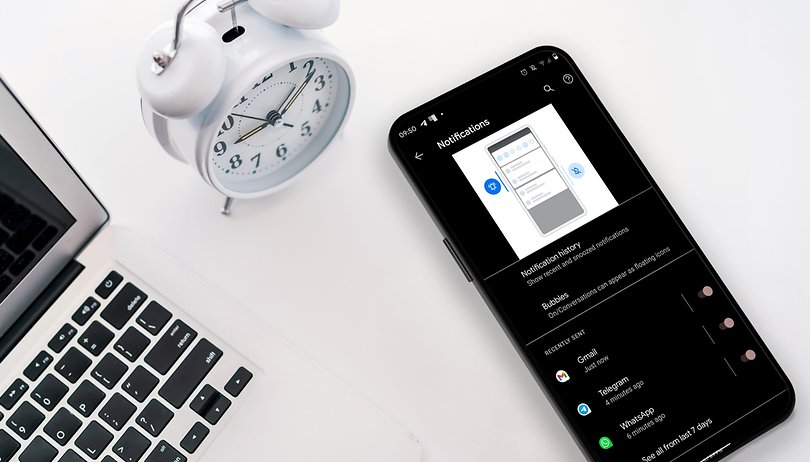

Sind Euch Nachrichten bei Telegram wichtiger, als neue WhatsApps? Dann legt doch einfach unterschiedliche Töne für die beiden Messenger in den Einstellungen für Benachrichtigungen fest. In unserer Anleitung erfahrt Ihr, wie das Einstellen der Benachrichtigungstöne unter Android funktioniert.
Viele Handynutzer schalten die Benachrichtigungen unter Android komplett aus. Damit verliert man aber ein echt praktisches Feature, um weniger aufs Handy zu schauen. Denn legt Ihr beispielsweise verschiedene Töne für WhatsApp und Telegram fest, müsst Ihr nicht zum Handy stürmen, wenn die falsche App bimmelt.
Neben dem Digital-Detoxing ist es auch einfach angenehmer, zwischendurch mal auf einen anderen Ton zu wechseln. Android bietet zahlreiche vorinstallierte Möglichkeiten und im Google Play Store findet ihr haufenweise Apps für neue Sounds. Wir starten zuerst mit den Standard-Tönen unter Android und gehen dann auf die Gruppen an Benachrichtigungen ein, die es unter Android gibt.
Springt zum Abschnitt:
Standard-Töne ändern
Ihr kennt die Situation. Ihr seid auf der Straße unterwegs, und dann ertönt das "Blopp-Ding" des Facebook-Messengers oder das Geräusch von WhatsApp. Dann greift Ihr zum Smartphone, guckt nach und da war gar nichts: Jemand anderes lief an Euch vorbei, der genau die gleichen Töne hat. Diese Verwechslung kann auf Dauer nerven und sogar in echte Störungen münden. Diese werden schon seit über zehn Jahren wissenschaftlich beobachtet und unter anderem als Phantom-Vibrations-Syndrom bezeichnet.
Beruhigung schafft es, wenn Ihr die Töne verändert, sodass Euer Smartphone und einzelne Apps anders klingen als bei Millionen anderen Nutzern.
Springt zum Unterpunkt:
- Standard-Benachrichtigungston in Android ändern
- Benachrichtigungston von WhatsApp ändern
- Benachrichtigungston beim Facebook-Messenger ändern
Wie ändere ich den Standard-Benachrichtigungston?
Ab Werk greifen alle Apps in Android auf den Standard-Benachrichtigungston zurück, sofern die App keinen eigenen Ton mitbringt. Wenn Ihr diesen Ton ändert, hebt Ihr Euch bereits deutlich von der Masse der Smartphone-Nutzer ab und könnt Euer Handy blind von anderen unterscheiden.
- Öffnet die Android-Einstellungen
- Wechselt zu Ton & Vibration
- Tippt auf Erweitert und dann auf Standard-Benachrichtigungston
- Wählt einen anderen Ton aus
Die Auswahl verfügbarer Benachrichtigungstöne hängt vom Hersteller Eures Smartphones ab. In jedem Fall ist es aber ratsam, dass Ihr den Werkston durch irgend einen anderen ersetzt, denn so sinkt die Verwechslungsgefahr bereits drastisch.
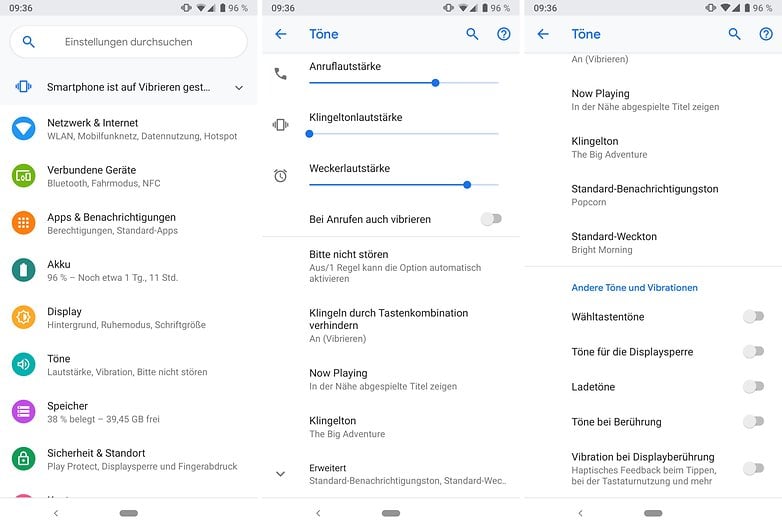
Kann ich auch eigene Android-Benachrichtigungstöne verwenden?
Natürlich müsst Ihr Euch nicht auf die voreingestellten Benachrichtigungstöne beschränken. Ihr könnt auch Eure eigenen Sounds verwenden. Diese könnt Ihr einfach von Eurem Computer auf das Smartphone kopieren oder aus dem Internet herunterladen. Die müsst Ihr einfach in den Ordner Notifications auf dem Gerät speichern.
Es gibt freilich auch Benachrichtigungstöne zum Download. Als gute Quelle hat sich der Dienstleister Zedge etabliert. Durch eine übersichtliche Suchfunktion im üppigen Katalog bekommt Ihr dort Töne aller Art - auch Hersteller-spezifische Töne.
Benachrichtigungen in Apps ändern – Beispiel: WhatsApp
Noch so eine akustische Quelle der Irritation stellen einzelne Apps dar. Da der Messenger WhatsApp noch immer die am häufigsten genutzte Chat-App ist, schnappen wir uns mal diese. Bei WhatsApp könnt Ihr abgesehen vom Standard-Benachrichtigungston auch Töne einzelner Chats ändern. Dadurch erkennt Ihr schon am Klang, in welcher Gruppe es Neuigkeiten gibt. In den Einstellungen lässt sich bereits der Standardton ändern:
- Öffnet WhatsApp in der Chat-Übersicht
- Öffnet das Menü oben rechts.
- Öffnet Einstellungen.
- Öffnet Benachrichtigungen.
- Wählt je einen anderen Benachrichtigungston für normale Nachrichten und Gruppen
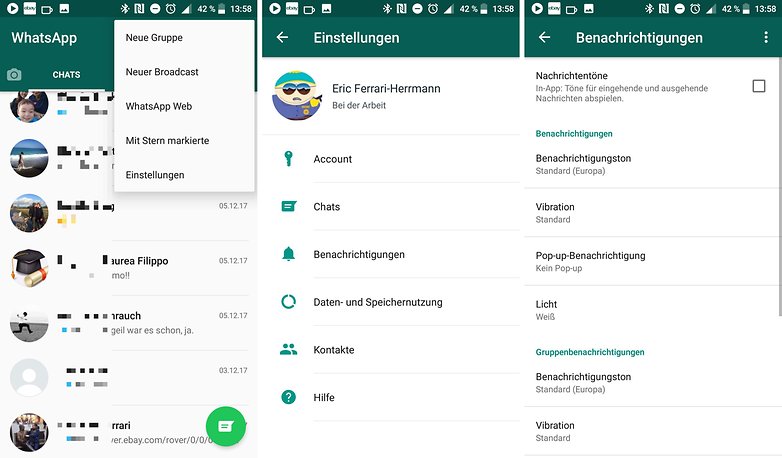
WhatsApp hat außer den Benachrichtigungstönen noch nervige In-App-Töne. Diese könnt Ihr im selben Menü abschalten, indem Ihr den Haken aus dem obersten Eintrag Nachrichtentöne entfernt.
Seid Ihr dann noch in einer besonders aktiven Gruppe, solltet Ihr ihre Benachrichtigungen individuell verwalten. WhatsApp hat dafür umfangreiche Einstellungen. Geht dazu wie folgt vor:
- Öffnet den betreffenden WhatsApp-Chat.
- Tippt oben rechts auf das Drei-Punkte-Menü.
- Öffnet die Gruppeninfo.
- Öffnet Eigene Benachrichtigungen und setzt darin den Haken.
- Passt die Einstellungen an und geht wieder zurück.
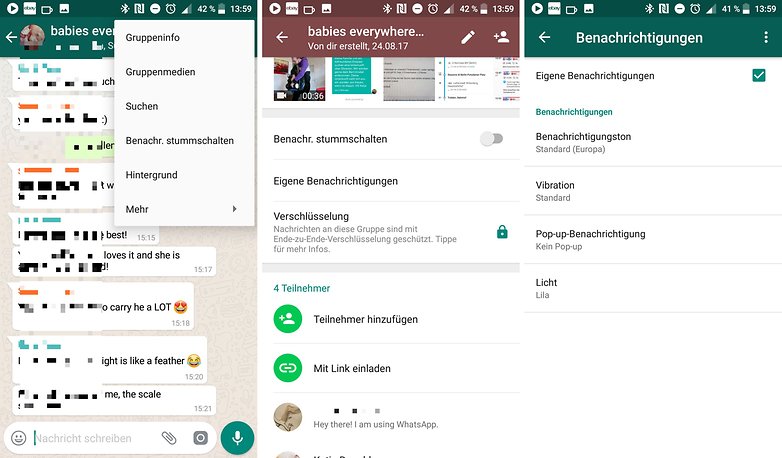
Tipp: Benachrichtigungen detailliert verwalten
Nachfolgend wollen wir Euch noch eine Funktion erklären, die Ihr vielleicht noch gar nicht kennt. Denn unter Android gliedert sich jede Benachrichtigung noch einmal in Unterkategorien auf, die auch als App-Kanäle bekannt sind. Google Fotos beispielsweise könnt Ihr komplett ausschalten. Nerven Euch dort aber nur die automatischen Erinnerungen an vergangene Ereignisse, könnt Ihr gezielt auch nur diese Benachrichtigung verwalten.
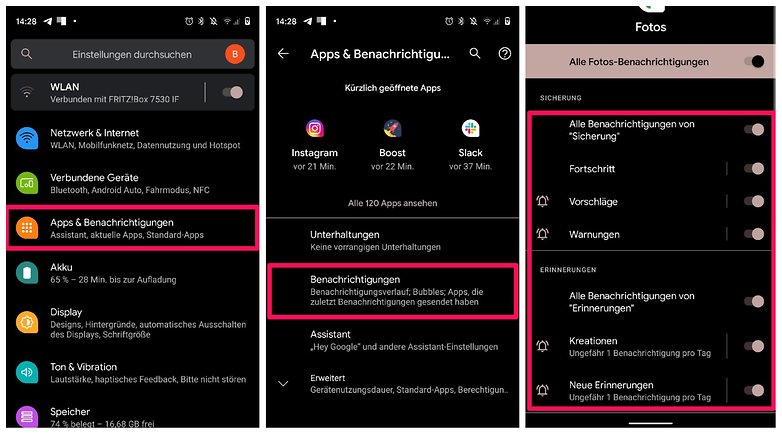
- Steuert die Einstellungen für Benachrichtigungen an
- Wählt hier noch einmal "Benachrichtigungen"
- Steuert eine der Apps an, die Euch mit zu vielen Notifications plagt
- Schaltet unwichtige Benachrichtigungen gezielt aus
Steuert hierfür die Einstellungen für Benachrichtigungen auf Eurem Handy an. Nun seht Ihr, welche Apps Euch in den letzten sieben Tagen Notifications geschickt haben. Mit einem Tipp auf die störende App, öffnet sich ein Untermenü, in dem alle Benachrichtigungen aufgedröselt werden. Hier findet Ihr auch die Gruppen wieder, die seit Android 10 in der Benachrichtigungsleiste zu finden sind.
Stört Euch eine Benachrichtigung trotzdem noch, könnt Ihr sie auch gezielt unterdrücken. Hierfür zieht Ihr die Benachrichtigungsleiste nach unten und schiebt den Störenfried dann leicht nach rechts oder links. Ein Zahnradsymbol erscheint und dort findet Ihr einen Knopf zum Stummschalten.
Dieser Artikel wird regelmäßig aktualisiert. Ältere Kommentare können sich daher auf eine frühere Versionen des Artikels beziehen und möglicherweise aus dem Zusammenhang gerissen erscheinen.















Hallo, ich habe seit kurzem das Samsung Note 20 und Probleme mit dem WhatsApp Ton. Ich habe meinen eigenen wie beschrieben in den Ordnung Notifications kopiert, da erscheint er. Die Einstellungen in WhatsApp hab ich entsprechend gemacht, ABER: es kommt nur der allgemeine Benachrichtigungston, der für alle Sachen gilt. Da ich den Ton schon eine ganze Weile habe habe ich den noch einmal frisch bei Zedge runtergeladen, noch einmal in den Ordner Notifications kopiert... Keine Änderung.
Was mache ich verkehrt, denn so etwas ist mir noch bei keinem meiner Handys passiert.
ich suche Hilfe für mein Handy habe ganz oben im Display so komisches quadratisches Icon oder Emotji oder so was ähnliches mal in rot und so ein Gesicht dann Wechsel zu blau oder ein Ausrufezeichen und das blockiert mir Zugänge zum telefonieren und mailen u. whatsappen oder SMS senden springt dann beim öffnen immer alles weg wer weiß wie ich das weg bekomme, das macht mich irre ich bin 78 u. nicht 1000iger Techniker-Gruß aus Berlin Sascha
-
Admin
-
Staff
01.06.2021 Link zum KommentarBeim Aktualisieren unserer Anleitung zu App-Benachrichtigungen bin ich auf etwas spannendes gestoßen :
Ihr könnt die Benachrichtigungen jeder App noch einmal detaillierter einstellen und so zum Beispiel bestimmte App-Features oder E-Mail-Konten stummschalten. Das ist echt praktisch, wenn man wie ich zu viele Notifications bekommt!
Es gibt leider Apps, deren Benachrichtigung nicht stummgeschaltet werden kann. Die Samsung- Gerätewartung verarscht mich ständig mit sinnlosen Akkuverbrauchswarnungen: Eine App, die ich ständig gebrauche verbraucht ja wohl selbstverständlich auch ständig. Dabei ist der tatsächliche Akkuverbrauch trotzdem nicht der Rede wert. Ich lasse zeitweilig den Ton extra an, um wichtige Mitteilungen nicht zu verpassen. Es ist ärgerlich, wenn ich ständig wegen nichts gestört werde. Das nur weil der jeweilige Entwickler sich und seinen Part zu wichtig nimmt und offenbar nicht einsieht, daß es eben doch in Situationen Sinn macht, die freie Wahl dem Benutzer zu überlassen.
-gelöscht-
Kannst du evtl. für die Gerätewartung einen eigenen Ton hinterlegen ? Dann einfach ein Soundfile mit Stille auswählen xD
Wenn ich mir ein neues kaufe dann ändere ich generell gleich mit den Klingelton.... Aber danach bin ich zu faul den nochmal zu ändern 😁.
Ich weiß gar nicht wann ich am Smartphone das letzte mal überhaupt den Klingelton auf laut gestellt habe.
Ich mag es ja nicht so sehr wenn es überall pingt und bimmelt. Ich arbeite im Büro und habe mein Smartphone immer auf Vibration stehen. Seit ich meine TicWatch Pro habe, vibriert es auch am Handgelenk und ich verpasse keine Nachricht oder Anrufe (echt blöd wenn die Frau anruft 😬). Finde ich auch an belebten Orten für mich persönlich schöner.
Ist ganz Einfach geht Einstellung Benachrichtigung und fertig kann man für jede sache entscheiden soll ich eine Benachrichtigung erhalten oder nicht
Mein Kopf tut weh.
Darum geht es doch gar nicht im Artikel. Es geht doch darum wie man Benachrichtigungen ändern kann und nicht komplett ab- oder anschalten...